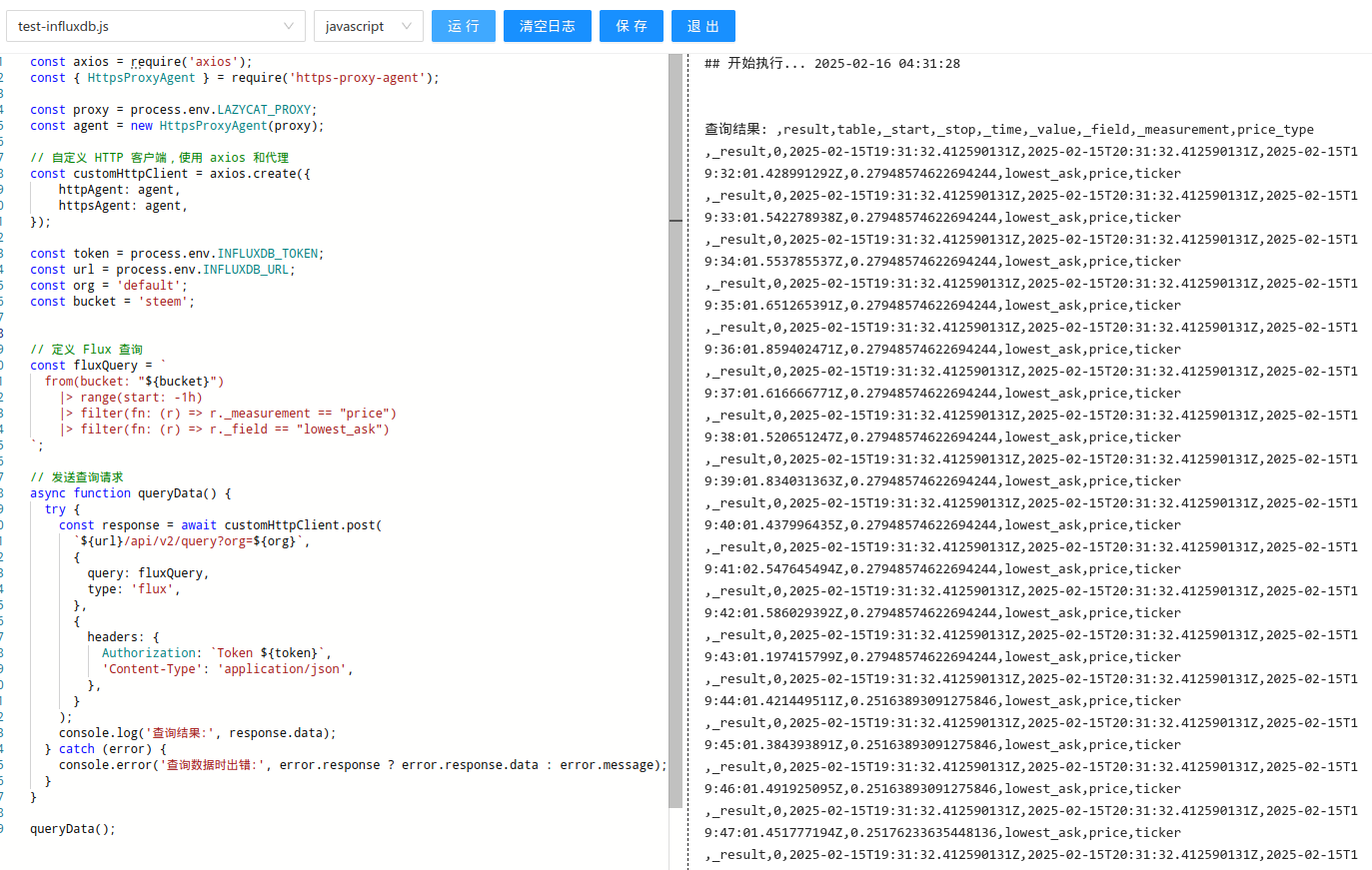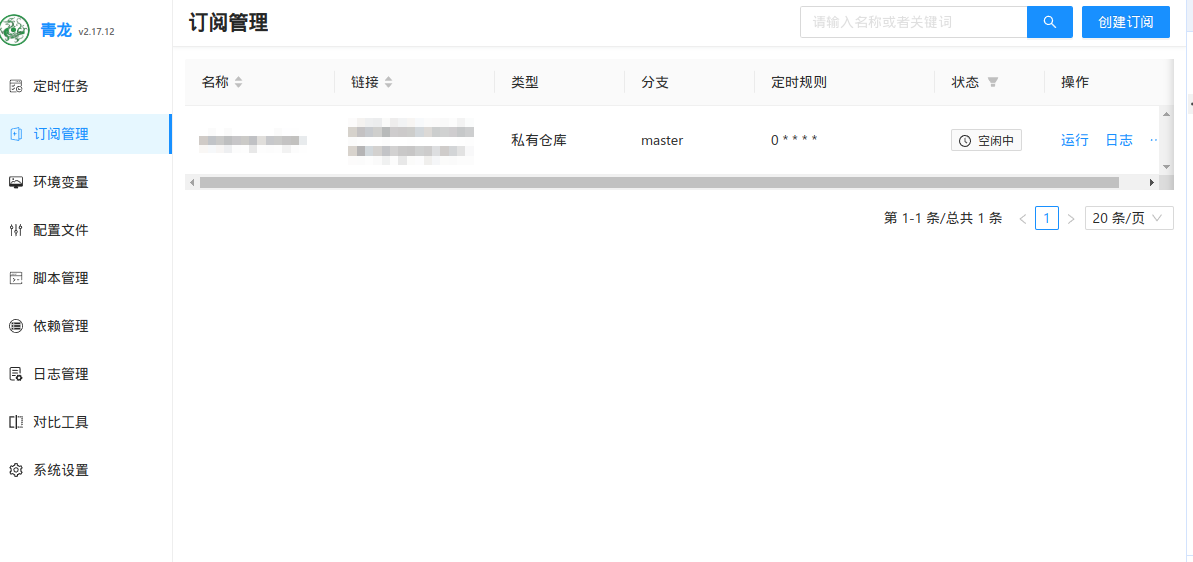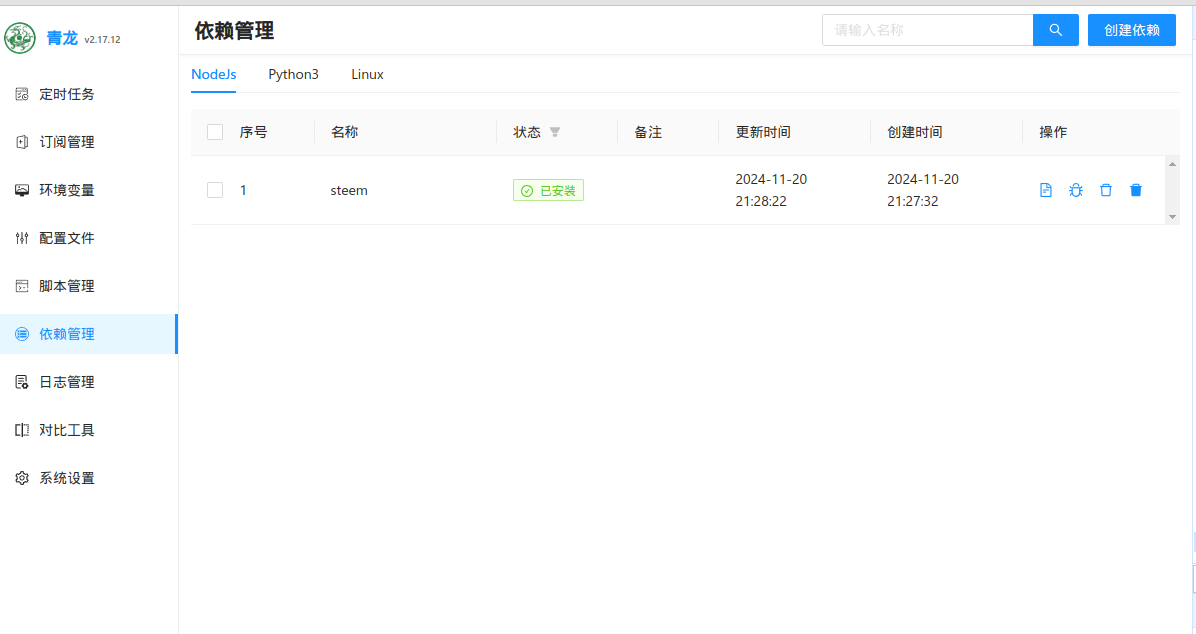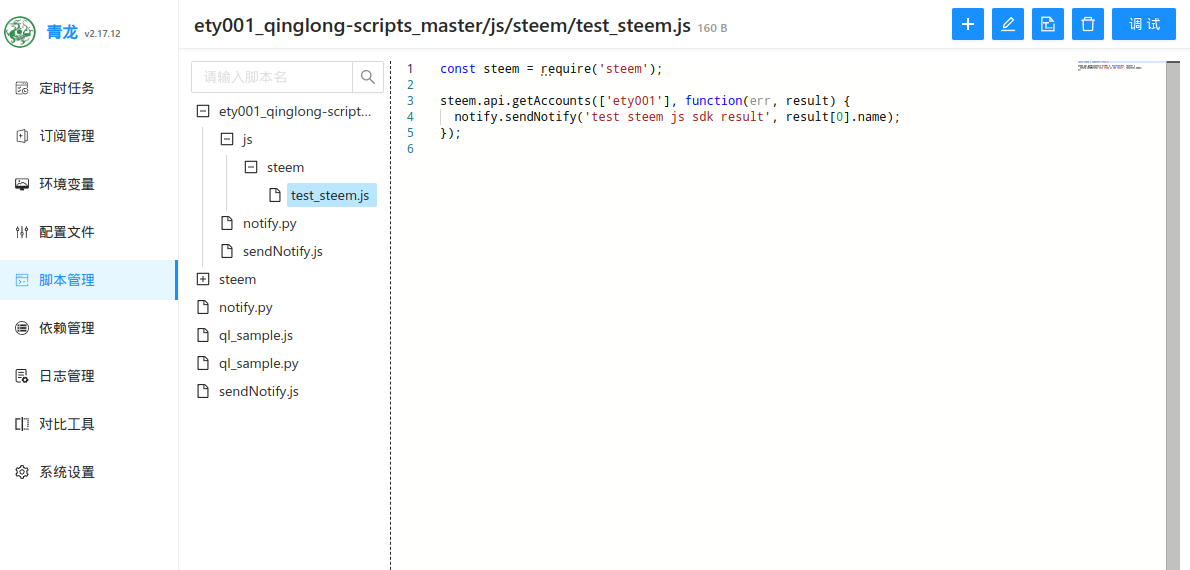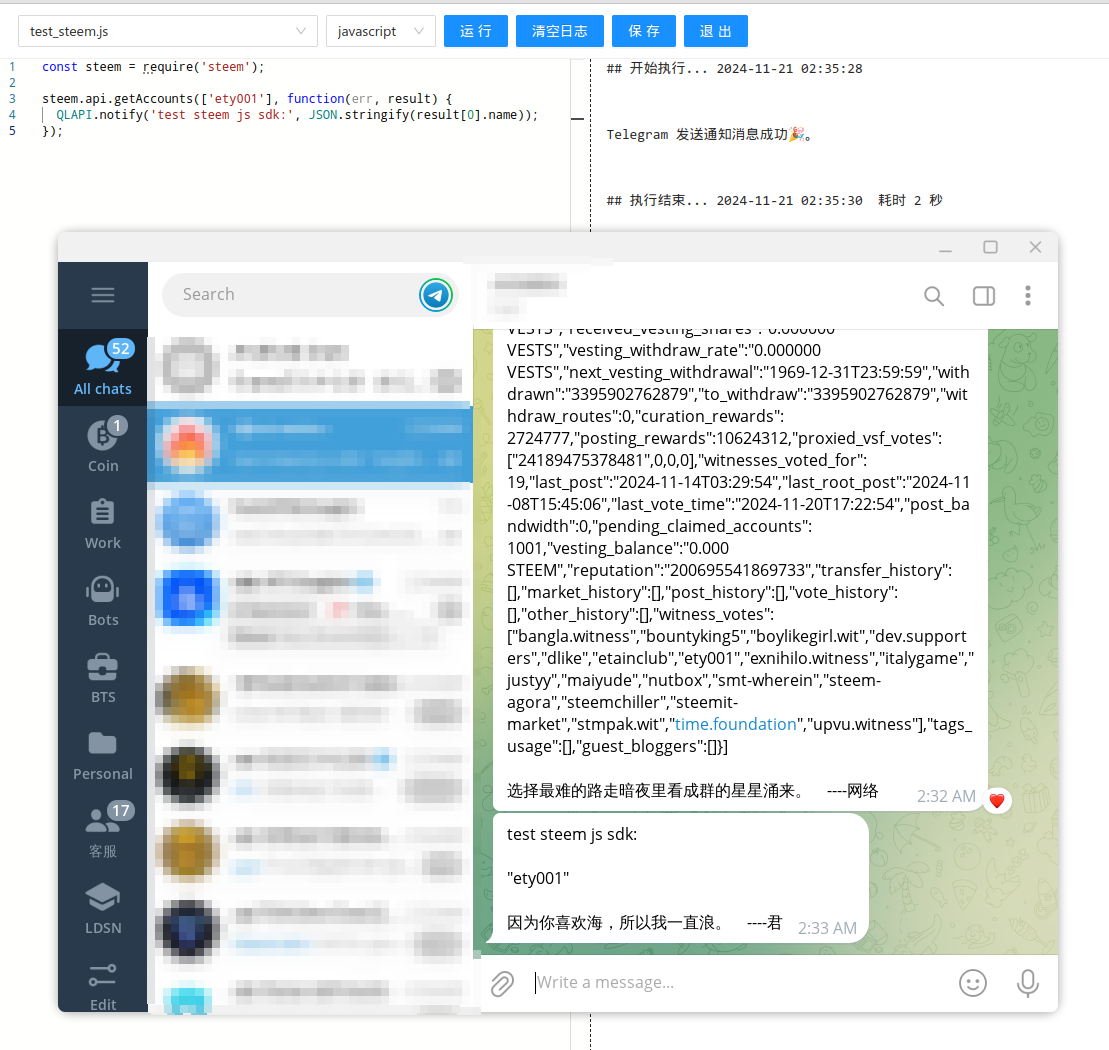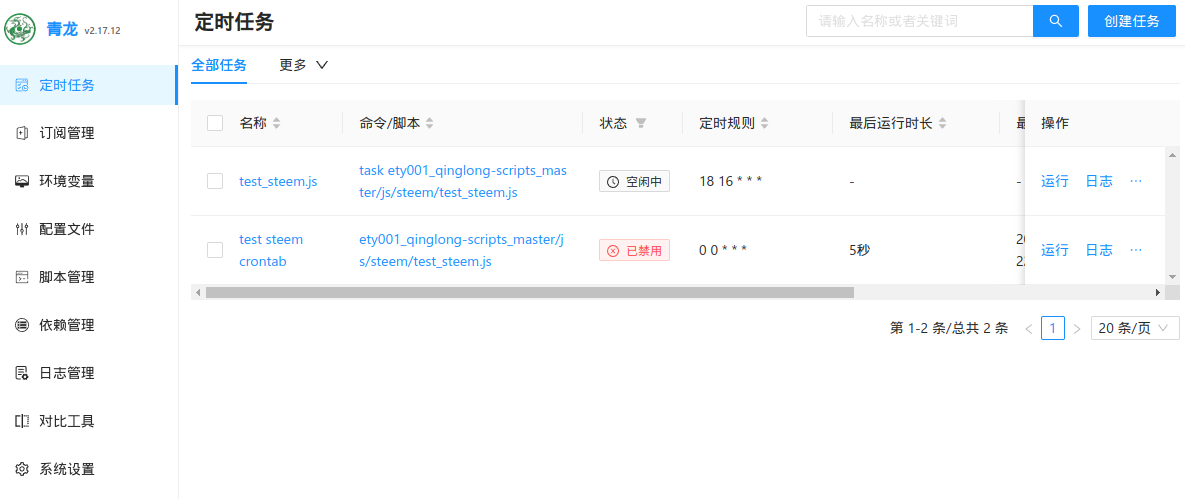在 React 中,useEffect 的依赖项决定了其什么时候执行。
基本语法
useEffect 接受两个参数:
- 副作用函数:在组件渲染后或依赖项发生变化时执行的函数。
- 依赖项数组(可选):决定副作用函数何时重新执行。
1
2
3
| useEffect(() => {
// 副作用逻辑
}, [dependency1, dependency2, ...]);
|
依赖项的常见场景与解释
1.无依赖项数组(每次渲染都会执行): 如果不传入依赖项数组,useEffect 中的副作用函数将在每次组件渲染后都执行。
1
2
3
| useEffect(() => {
console.log('This runs after every render');
});
|
场景:这种用法不常见,通常用于希望在每次渲染时执行某些逻辑,但要注意性能开销。
2.空依赖项数组(只在组件挂载和卸载时执行): 如果传入一个空数组 [],则 useEffect 只会在组件挂载时运行一次,并在组件卸载时运行清理函数(如果提供了)。
1
2
3
4
5
6
| useEffect(() => {
console.log('This runs only on mount');
return () => {
console.log('This runs on unmount');
};
}, []);
|
场景:通常用于初始化数据(例如组件挂载时的 API 请求),或在组件卸载时执行清理操作(例如清理定时器、取消订阅等)。
3.具有依赖项的数组(依赖项变化时执行): 当传入特定的依赖项时,useEffect 只有在这些依赖项的值发生变化时才会重新执行。
1
2
3
| useEffect(() => {
console.log('This runs when count changes');
}, [count]); // 当 count 变化时副作用重新执行
|
场景:用于根据某个特定状态或 prop 变化来执行副作用逻辑。例如,当 count 变化时,可能需要重新获取某些数据或触发其他副作用。
4.多个依赖项: 可以在依赖项数组中传入多个依赖项,useEffect 将会在其中任何一个依赖发生变化时重新执行。
1
2
3
| useEffect(() => {
console.log('This runs when count or user changes');
}, [count, user]);
|
场景:用于当多个状态或 prop 变化时,重新执行某个逻辑。例如,可能需要在 count 或 user 变化时重新发起某个 API 请求。
如何选择依赖项
1.依赖项的选择要遵循以下原则:
- 副作用函数中使用的所有外部变量:任何在 useEffect 中使用的外部变量(函数组件中的状态、props 等)都应该作为依赖项传入。这是因为这些变量在每次渲染时都可能更新,你需要确保 useEffect 在依赖的值发生变化时执行。
- dispatch 和其他稳定函数:通常像 dispatch(来自 useDispatch)这样的函数引用是稳定的(即在多次渲染之间不会改变),所以可以安全地放入依赖项数组中。如果某个函数引用在不同渲染周期中保持不变,就可以把它作为依赖项。
2.常见的误区与优化:
- 忘记依赖项:如果 useEffect 中依赖的某些值没有包含在依赖项数组中,可能会导致副作用函数使用了过时的值(也称为“闭包陷阱”)。例如,依赖于某个 state 却没有将其加入依赖项数组,这样的结果是 useEffect 中的逻辑不会随着 state 的变化重新执行。
- 过度依赖不必要的变量:有时候不小心将不必要的变量放入依赖项数组,导致 useEffect 过于频繁地执行,浪费性能。例如,不必要地将某些稳定的变量放入依赖项。
ET碎碎念,每周更新,欢迎订阅,点赞,转发!

好用不贵的VPS推荐
https://1hour.win